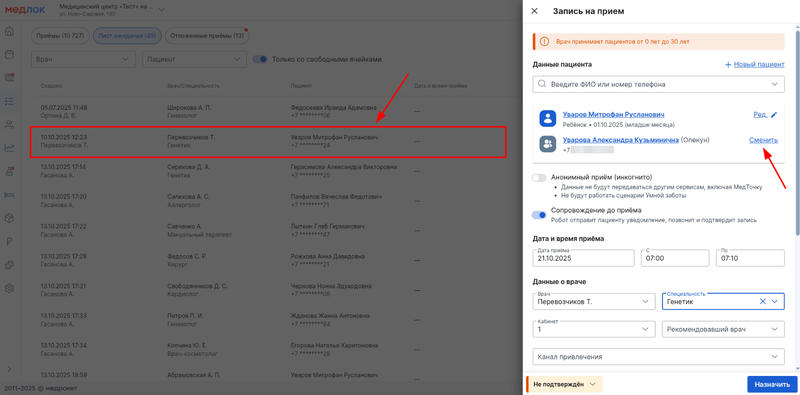Содержание статьи:
- Добавление пациента в лист ожидания во время записи на приём
- Добавление пациента в лист ожидания без записи в расписании
- Работа с листом ожидания
- Особенности работы с листом ожидания для несовершеннолетних и недееспособных пациентов
«Лист ожидания» нужен для формирования списка пациентов, ожидающих появления свободных мест на приём к определённому врачу в указанное время. Лист ожидания
находится в разделе «Задачи».
Если у вас включён модуль Телефония
, на этой странице вы сможете позвонить пациенту, нажав кнопку звонка рядом с номером телефона пациента.
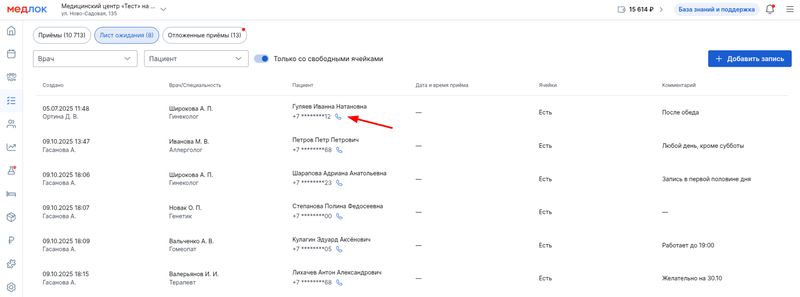
Добавление пациента в лист ожидания во время записи на приём 
Этот способ подходит, если у врача есть свободные ячейки в расписании, но на отдалённую дату, а пациент хотел бы прийти раньше, если освободится другое окно.
При заполнении заявки нужно перевести вправо переключатель «Поместить в лист ожидания».
Так вы создадите и карточку в листе ожидания, и заявку в расписании на дату, которая свободна на данный момент.
Если в расписании врача появится свободное окно, нужно перенести запись, и карточка в листе ожидания исчезнет.
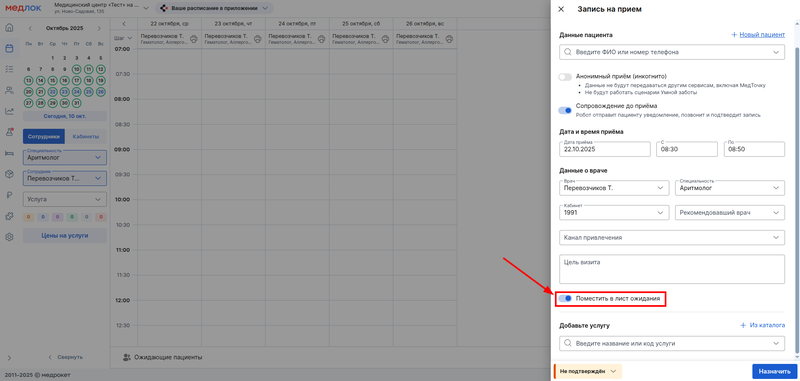
Добавление пациента в лист ожидания без записи в расписании 
Этот способ подойдёт, если пациент хочет записаться к конкретному врачу, но свободных ячеек нет.
Если позже вы запишете этого пациента к врачу, карточка в листе ожидания пропадёт, а заявка появится в расписании на назначенную дату.
- Нажмите кнопку «Добавить запись».
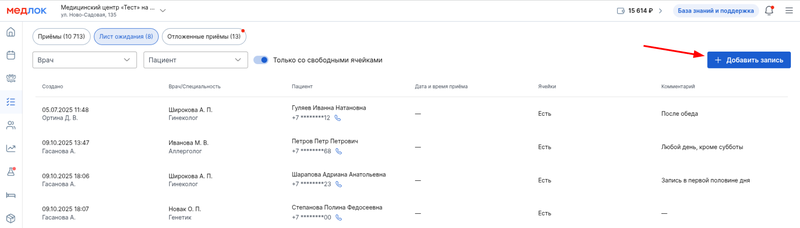
2. В открывшемся окне выберите пациента или создайте нового. Укажите специальность врача и длительность приёма.
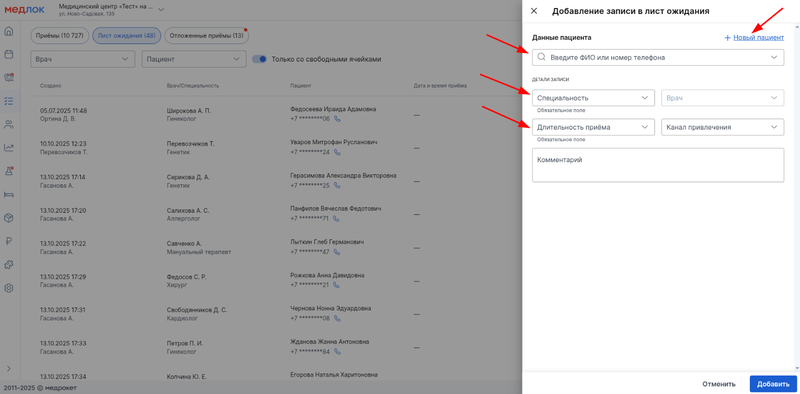
3. По желанию укажите ФИО врача, канал привлечения и напишите комментарий к записи.
4. Нажмите «Добавить».
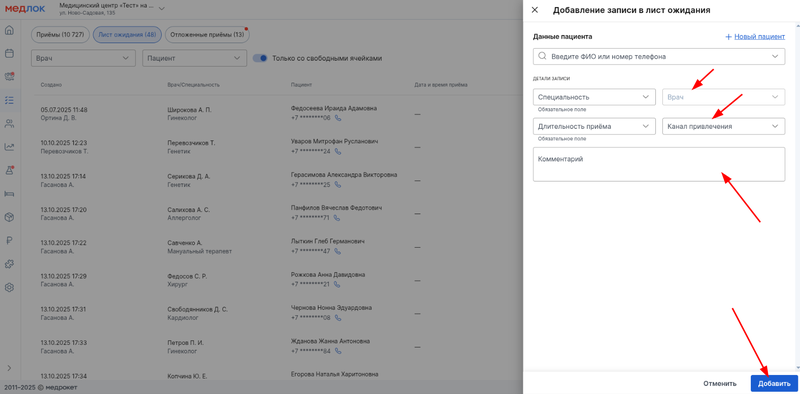
Работа с листом ожидания 
В верхней части листа ожидания отображаются заявки, для которых возможна запись, т. е. имеются свободные ячейки для записи. Затем идут заявки без возможности записи в настоящий момент.
- Если вы хотите записать пациента на приём, кликните на нужную строку в листе ожидания.
- В открывшемся окне будет информация по свободным периодам, куда можно записать пациента.
- Нажмите «Назначить» справа от периода, который подходит пациенту, и заполните обычную форму записи на приём. Данные пациента и информация по заявке (дата, время) заполнятся автоматически.
После назначения этот приём появится в сетке расписания на выбранную дату и время, а строка в листе ожидания исчезнет.
Если ни один из свободных периодов не подходит, можно нажать «Удалить».
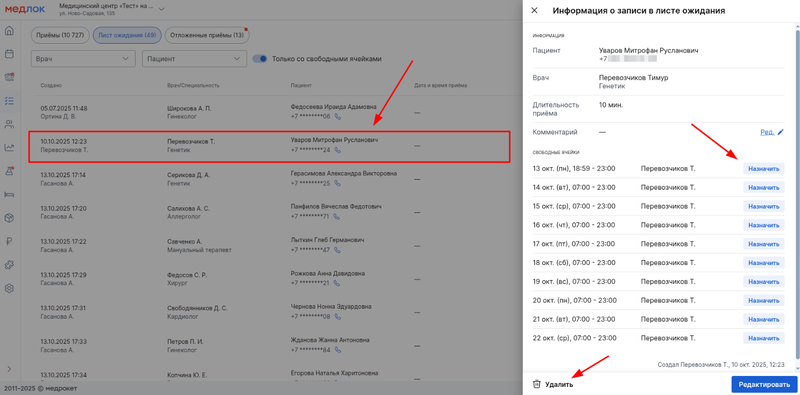
Особенности работы с листом ожидания для несовершеннолетних и недееспособных пациентов 
Добавление записи в лист ожидания для несовершеннолетних или недееспособных пациентов работает так же, как и для взрослых: доступны переключатель «Поместить в лист ожидания» в записи на приём и добавление новой записи в лист ожидания напрямую.
Для добавления записи в лист ожидания нажмите «+ Добавить запись».
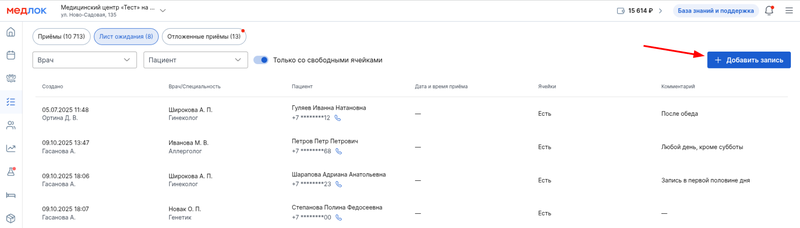
При добавлении несовершеннолетнего или недееспособного пациента в лист ожидания опекун подставится автоматически, сменить его нельзя. Если опекунов несколько, здесь будет отображаться последний привязанный опекун или тот, который был указан в предыдущем приёме.
Заполните необходимые поля и нажмите Добавить
.
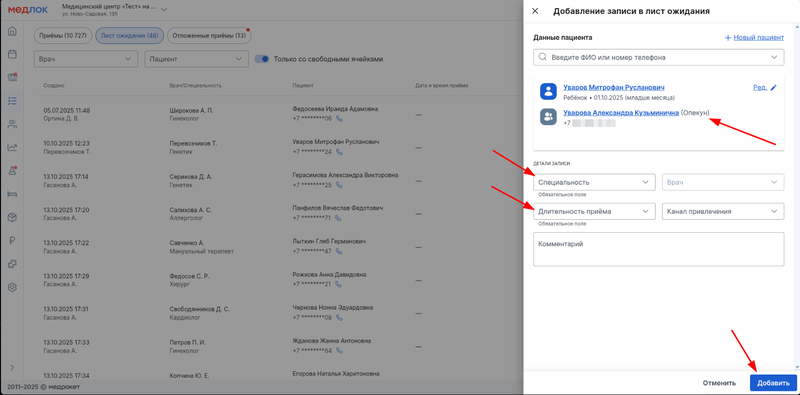
Опекуна можно будет сменить позднее при назначении приёма из листа ожидания или в уже созданной записи на приём.